こんにちは、ミラーです
動画編集とは、ビデオカメラで撮影した動画や映像、必要なものを並べ替えまとめ上げる作業です。
より高いクォリティーの動画を作成するには、トランジション、エフェクト、BGM、テキストなどを追加しなければ、その他スローモーション、クロマキー合成、モザイクなど加工機能もよく使われています。
動画編集をはじめての方は、盲目的にソフトを入手して、使用が難しいため興味を失うことがよくあります。
動画編集ソフトを選ぶ前に、自分の目的にぴったりかどうか、操作が簡単かどうか、無料かどうかなど様々考慮しべきです。
- 動画編集を始める時、不可欠な機能:
- 🌸 動画カット・クリップ:不要な場面をトリミングして、必要なカットのみをつなげます。
- 🌸 テロップ・字幕の追加:動画の内容を説明/強調する場合に、テロップの挿入が必要です。
- 🌸 エフェクト・トランジションの挿入:飽きない動画作成に不可欠な機能です。
- 🌸 オーディオ編集:BGM挿入、音量調整、効果音追加など
- 🌸 出力形式:普通のSNSにアップロードできる形式をサポートすればよいです。
他には、色補正やノイズ除去、4K対応など様々な動画編集機能は、自分のニーズに合わせてソフトを選択すればいいです。
おすすめ動画編集ソフト①~Shotcut
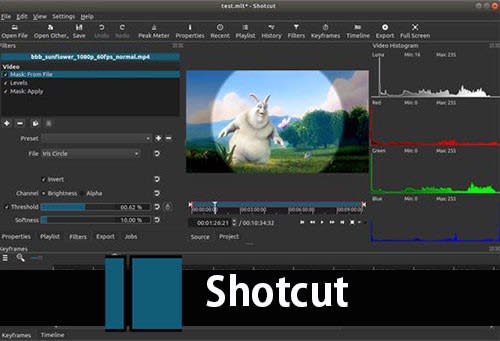
【対応OS】:Windows・macOS・Linux
【日本語】:対応済み
【料 金】:無料
【使いやすさ】:★★★★
【安全性】:★★★★
【特徴】:4K動画対応、160種類以上の出力フォーマット、倍速変更、変更履歴ビュー、多言語対応、マルチプラットフォームの互換性など
 おすすめ理由:
おすすめ理由:
Shotcutはオープンソースで完全無料で使える動画編集ソフトです。
基本的なカット・クロップ、オーディオ編集、クロマキー合成など機能にもかかわらず、4K動画の編集ができ、複数ファイルの連結・合成やエフェクトなど、全て無料で使えます。
無料だけど、作成した動画にロゴなし、時間制限なし、機能を利用する上で追加費用が発生することもありません。予算がそんなに高くない方にはぴったりな一択です。
Photoshopと同じような変更履歴ビューがあるので、指定した場面まで戻ることができます。それに、1つミスをしても最初からやり直す必要はありません。極めて便利な機能です。
おすすめ動画編集ソフト②~VideoPad

【対応OS】:Windows・macOS・iPhone
【日本語】:対応済み
【料 金】:7,000円/買切
【使いやすさ】:★★★★
【安全性】:★★★★★
【特徴】:4K/8K対応、50種類以上のエフェクトや字幕・エンドロール、3D動画編集、クロマキー合成、音声編集、 GIFアニメ作成、DVDに焼くなど
 おすすめ理由:
おすすめ理由:
VideoPadは、Mac・Windowsの両方に対応するのはもちろん、iPhoneでも利用可能な高性能動画編集ソフトです。
基本的な編集機能は言うまでもなく、2Dから3Dへ変換、スロー・高速再生やGIFアニメ作成などによる多彩な演出が可能です。
特に、便利な音声ツールがあって、音声や音楽をミックスしてプロ顔負けの音声を挿入でき;MixPad多重録音ソフトを使ってオリジナルのBGMを作成でき;著作権フリーの効果音や音楽をダウンロードできる音声ライブラリが搭載しています。
しかも、DVDに焼いてテレビで鑑賞、動画ファイルに保存してブログや携帯機器などで再生、直接YouTubeにアップロードなど様々な保存方法から選べます。
おすすめ動画編集ソフト③~AviUtl

【対応OS】:Windows・macOS
【日本語】:対応済み
【料 金】:無料
【使いやすさ】:★★★
【安全性】:★★★
【特徴】:動画リサイズ・アスペクト比変更、合成(動画、画像、音声、字幕、図形)、DVDへ書き込む、逆再生、フレーム処理、エンコードなど
 おすすめ理由:
おすすめ理由:
無料でよく使われる有名動画編集ソフトです。操作性の面で編集知識のない初心者でも直感的に編集作業を行うことが可能です。最大の特徴は拡張性の高さです。AviUtlは、あとから機能を拡張することができる「プラグイン」に対応しています。プラグインを導入することで、AviUtlの可能性は無限に広がります。
しかも、他ソフトとの互換性が高いので、他のソフトと連携して、高度な編集ができるようになります。例えば、「ゆっくりムービーメーカー」と連携して「ゆっくり実況動画」を作れます。
以上は、おすすめの動画編集ソフトについてまとめて紹介しました。
どんなソフトでもよい面ばかりではありません。要するに、自分の目的やレベル、または操作環境など色々考慮した後選択すれば最適です。
ここまで読んでくれてありがとうございました。


















 「初心者に把握しておいた方が良いトランジション効果は何?」
「初心者に把握しておいた方が良いトランジション効果は何?」




 要するに、
要するに、